Bluetooth sử dụng công nghệ truyền sóng vô tuyến tầm ngắn để truyền tệp cũng như tạo điều kiện kết nối không dây với các thiết bị bên ngoài. Việc kết nối các thiết bị bên ngoài với hệ thống Windows góp phần nâng cao hiệu quả công việc vì Bluetooth đã giúp việc này trở nên dễ dàng. Bạn sẽ khám phá cách sử dụng Bluetooth để kết nối các thiết bị không dây với máy tính để bàn hoặc máy tính xách tay chạy Windows trong hướng dẫn này.
Cách thêm thiết bị Bluetooth vào Windows
Điều tốt nhất về Bluetooth là không cần thêm phần mềm hoặc trình điều khiển. Chỉ cần ghép nối máy tính của bạn với nó, đây là một số bước cần thiết để thêm thiết bị Bluetooth trong Windows:
Bước 1: Chuyển đến cài đặt tiêu chuẩn hệ thống bằng menu Bắt đầu và nhấp vào Thiết bị từ trang chủ:
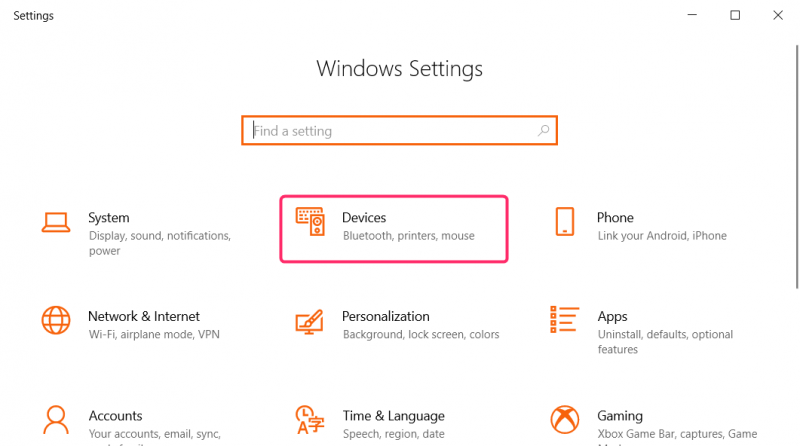
Bước 2: Trong cài đặt thiết bị, nhấp vào Bluetooth và các thiết bị khác từ khung bên trái của cửa sổ:
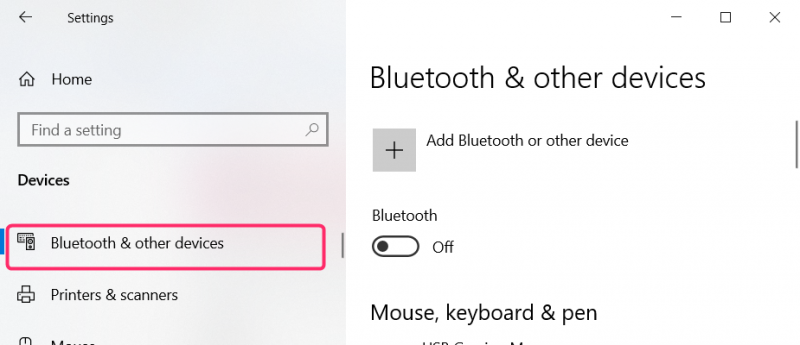
Bước 3: Từ khung bên phải của cửa sổ, Bật lên dưới Bluetooth để cho máy tính của bạn khám phá các thiết bị khác, sau đó nhấp vào Thêm Bluetooth hoặc các thiết bị khác :
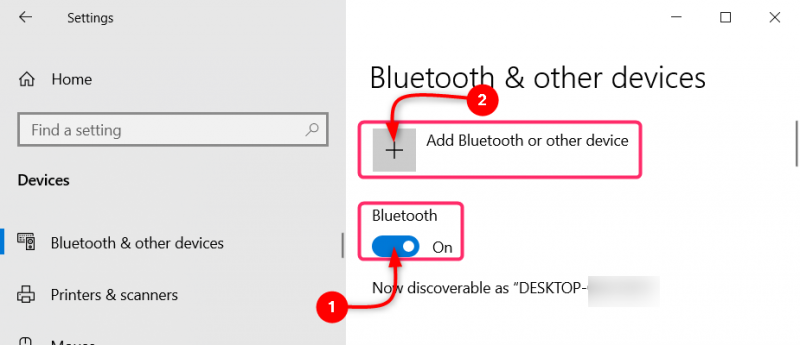
Bước 4: Trên cửa sổ tiếp theo, nhấp vào Bluetooth :
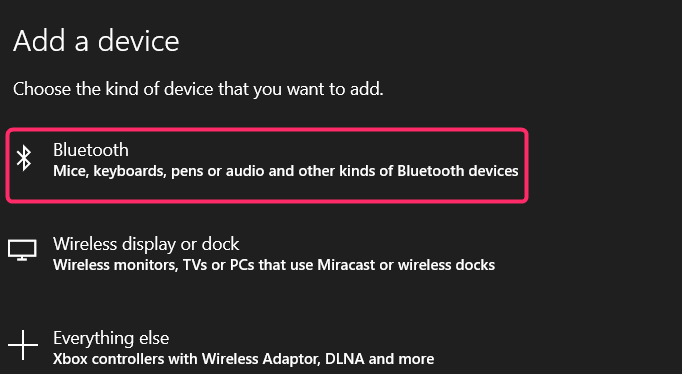
Bước 5: Chọn thiết bị từ các thiết bị có sẵn được hiển thị và đảm bảo rằng Bluetooth được BẬT và các thiết bị tương ứng khác có thể thấy hệ thống của bạn trong danh sách tìm kiếm của chúng. Hầu hết các thiết bị đều cần có mã PIN để ghép nối. Bấm vào Đúng nếu mã PIN đã được gửi tới thiết bị:
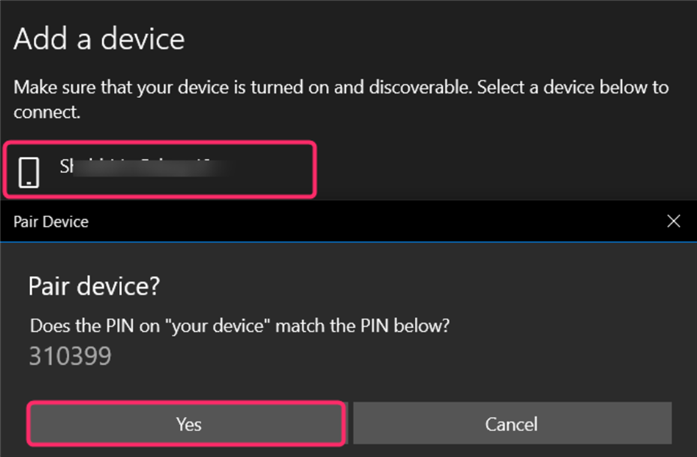
Phần kết luận
Chọn thiết bị trên trang chủ của ứng dụng cài đặt mặc định của Windows và nhấp vào Bluetooth từ bên trái, sau đó nhấp vào Thêm Bluetooth hoặc các thiết bị khác. Đảm bảo Bluetooth được bật và có thể phát hiện được đối với các thiết bị lân cận trên thiết bị bạn muốn kết nối với máy tính. Nhấp vào tên thiết bị và hoàn tất các bước xác thực.